win10网络共享怎样设置
windows10系统怎么设置局域网共享
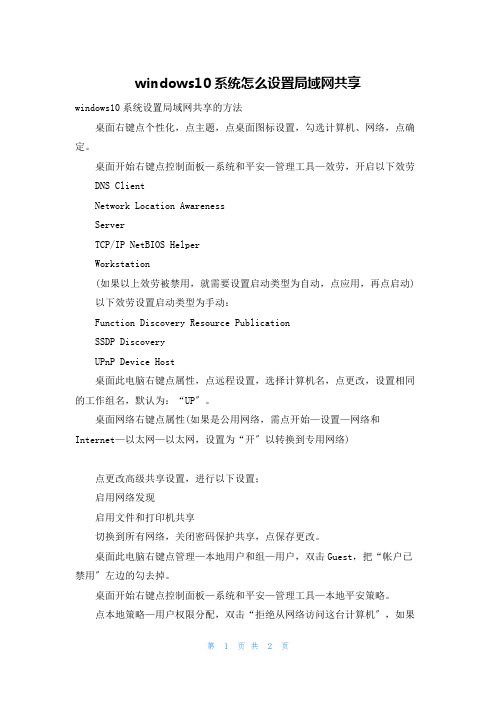
windows10系统怎么设置局域网共享windows10系统设置局域网共享的方法桌面右键点个性化,点主题,点桌面图标设置,勾选计算机、网络,点确定。
桌面开始右键点控制面板—系统和平安—管理工具—效劳,开启以下效劳 DNS ClientNetwork Location AwarenessServerTCP/IP NetBIOS HelperWorkstation(如果以上效劳被禁用,就需要设置启动类型为自动,点应用,再点启动) 以下效劳设置启动类型为手动:Function Discovery Resource PublicationSSDP DiscoveryUPnP Device Host桌面此电脑右键点属性,点远程设置,选择计算机名,点更改,设置相同的工作组名,默认为:“UP〞。
桌面网络右键点属性(如果是公用网络,需点开始—设置—网络和Internet—以太网—以太网,设置为“开〞以转换到专用网络)点更改高级共享设置,进行以下设置;启用网络发现启用文件和打印机共享切换到所有网络,关闭密码保护共享,点保存更改。
桌面此电脑右键点管理—本地用户和组—用户,双击Guest,把“帐户已禁用〞左边的勾去掉。
桌面开始右键点控制面板—系统和平安—管理工具—本地平安策略。
点本地策略—用户权限分配,双击“拒绝从网络访问这台计算机〞,如果出现Guest一栏就点删除确定;点本地策略—平安选项,双击下面一点的“网络访问:本地帐户的共享和平安模型〞,选择“仅来宾〞确定。
windows10系统局域网共享文件夹的方法首先找到准备要共享的文件夹。
右键点击文件夹,鼠标移动到“共享〞,然后在右边菜单中选择“特定用户〞。
点击后,弹出文件共享窗口,点击下面的向下箭头,可以翻开下拉共享用户列表,在列表中选择Everyone,然后点击“添加〞。
点击后,共享的用户就可以在底下的方框里看到,点击“读取〞设置权限(选择“读取〞为“只读模式〞,选择“读取/写入〞表示允许网络用户更改此文件夹中的文件),选择好权限后点击右下角“共享〞。
教你win10网络共享设置的方法
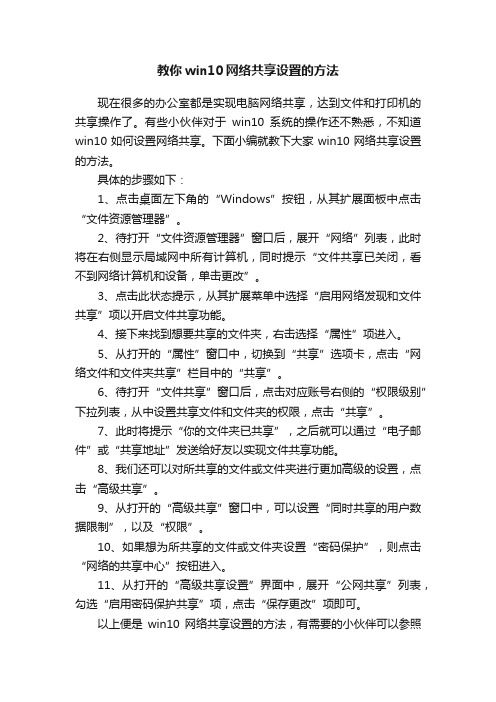
教你win10网络共享设置的方法
现在很多的办公室都是实现电脑网络共享,达到文件和打印机的共享操作了。
有些小伙伴对于win10系统的操作还不熟悉,不知道win10如何设置网络共享。
下面小编就教下大家win10网络共享设置的方法。
具体的步骤如下:
1、点击桌面左下角的“Windows”按钮,从其扩展面板中点击“文件资源管理器”。
2、待打开“文件资源管理器”窗口后,展开“网络”列表,此时将在右侧显示局域网中所有计算机,同时提示“文件共享已关闭,看不到网络计算机和设备,单击更改”。
3、点击此状态提示,从其扩展菜单中选择“启用网络发现和文件共享”项以开启文件共享功能。
4、接下来找到想要共享的文件夹,右击选择“属性”项进入。
5、从打开的“属性”窗口中,切换到“共享”选项卡,点击“网络文件和文件夹共享”栏目中的“共享”。
6、待打开“文件共享”窗口后,点击对应账号右侧的“权限级别”下拉列表,从中设置共享文件和文件夹的权限,点击“共享”。
7、此时将提示“你的文件夹已共享”,之后就可以通过“电子邮件”或“共享地址”发送给好友以实现文件共享功能。
8、我们还可以对所共享的文件或文件夹进行更加高级的设置,点击“高级共享”。
9、从打开的“高级共享”窗口中,可以设置“同时共享的用户数据限制”,以及“权限”。
10、如果想为所共享的文件或文件夹设置“密码保护”,则点击“网络的共享中心”按钮进入。
11、从打开的“高级共享设置”界面中,展开“公网共享”列表,勾选“启用密码保护共享”项,点击“保存更改”项即可。
以上便是win10网络共享设置的方法,有需要的小伙伴可以参照
教程进行操作。
WIN10简单小型局域网共享设置教程(精简)
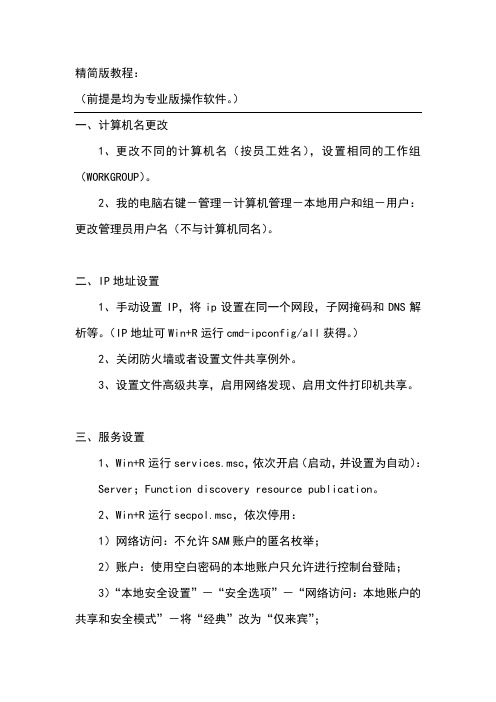
精简版教程:
(前提是均为专业版操作软件。
)
一、计算机名更改
1、更改不同的计算机名(按员工姓名),设置相同的工作组(WORKGROUP)。
2、我的电脑右键-管理-计算机管理-本地用户和组-用户:更改管理员用户名(不与计算机同名)。
二、IP地址设置
1、手动设置IP,将ip设置在同一个网段,子网掩码和DNS解析等。
(IP地址可Win+R运行cmd-ipconfig/all获得。
)
2、关闭防火墙或者设置文件共享例外。
3、设置文件高级共享,启用网络发现、启用文件打印机共享。
三、服务设置
1、Win+R运行services.msc,依次开启(启动,并设置为自动):
Server;Function discovery resource publication。
2、Win+R运行secpol.msc,依次停用:
1)网络访问:不允许SAM账户的匿名枚举;
2)账户:使用空白密码的本地账户只允许进行控制台登陆;
3)“本地安全设置”-“安全选项”-“网络访问:本地账户的共享和安全模式”-将“经典”改为“仅来宾”;
4)启动“本地安全设置”-“用户权利指派”-将“拒绝从网络访问这台计算机”里面的guest用户删除;
5)启动“本地安全设置”-“用户权利指派”-将“拒绝作为服务器和批作业”、“拒绝从网络访问这台计算机”和“拒绝作为服务登录”里面的用户删除。
3、我的电脑-右键-管理
本地用户和组-用户-启用来宾-取消勾选“账户已停用”。
四、程序安装及卸载
WIN+R运行control,程序和功能-启用或关闭Windows功能-找到smb 1.x-勾选确认。
Win10如何设置家庭网络 工作网络 公用网络

参考资料:Windows 10 Mobile
Windows 10 Mobile是美国微软公司研发的移动端操作系统,主要应用于旗舰手机、平板等设备。 Windows 10 Mobile改善了用户体验,升级了键盘输入法和浏览器,定制了全新的应用商店,并 开始支持跨平台运行的UWP 。 截至2019年1月,Windows 10 Mobile正式版已更新至10.0..547版本 。
参考资料:Windows 10
Windows 10是微软公司研发的跨平台操作系统,应用于计算机和平板电脑等设备,于2015年7月 29日发行 。 Windows 10在易用性和安全性方面有了极大的提升,除了针对云服务、智能移动设备、自然人 机交互等新技术进行融合外,还对固态硬盘、生物识别、高分辨率屏幕等硬件进行了优化完善与 支持 。 截至2023年2月21日,Windows 10正式版已更新至.2673版本 ,预览版已更新至版本 。2023年 6月13日,Windows 10的 21H2版本终止服务 。
点击你当前已连接的那个络,便可以 看到“查找设备和内容”开关,如果 关闭则适用于“公共络”;如果打开 则适用于“家庭络”和“工作络”, 这里就可以根据自己的需要来进行设 置了。
参考资料:Windows 10部署工具
Windows 10部署工具最终版本将在下个月发布,很多管理员已经对Windows 10部署工具预览版 进行了测试,并找到了最有效的Windows 10部署工具途径。这里有一些工具可以减轻Windows 10部署工具在大型环境中部署时的工作,如Windows评估和部署工具包(Windows ADK)、微软 部署工具包(MDT)、系统中心配置管理器(SCCM)以及一些第三方工具。需要注意的是,有 Windows 10部署工具商业版许可证的企业用户通过微软软件保证计划可以获得Windows 10部署 工具企业版更新。消费者和小型企业用户可以直接升级到Windows 10部署工具,不需要使用特 殊的部署工具。 Windows 7或Windows 8.1的用后应该注意任务栏右侧的Windows图标。单击图 标可以免费升级到Windows 10家庭版或专业版。
win10怎样开启wifi共享
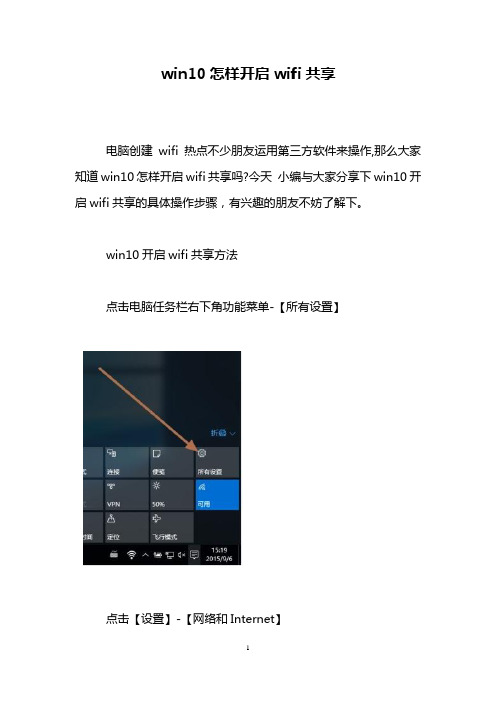
win10怎样开启wifi共享
电脑创建wifi热点不少朋友运用第三方软件来操作,那么大家知道win10怎样开启wifi共享吗?今天小编与大家分享下win10开启wifi共享的具体操作步骤,有兴趣的朋友不妨了解下。
win10开启wifi共享方法
点击电脑任务栏右下角功能菜单-【所有设置】
点击【设置】-【网络和Internet】
【Wlan】-【管理Wi-Fi设置】
若笔记本连接过的WIFI网络都会在管理已知网络列表中。
点击其中你有所有权的WIFI,即你知道此WIFI的密码,点击共享。
输入此WIFI的密码,点击共享。
共享成功。
如SKype、Facebook等好友使用的WLAN感知的用户就可以获得上网权限,但不需要输入WIFI密码就可以。
看过“win10怎样开启wifi共享”的人还看了:
1.win10怎么创建wifi网络热点
2.WIN10怎么关闭wifi
3.Win10系统笔记本如何设置WiFi热点
4.Win10怎么创建WiFi
5.Win10更新导致Wifi失效怎么解决
6.win10局域网共享设置。
电脑网络共享中心的设置与使用

电脑网络共享中心的设置与使用在当今数字化的时代,电脑网络已经成为我们生活和工作中不可或缺的一部分。
无论是在家中共享文件和打印机,还是在办公室实现多台电脑的协同工作,网络共享中心的设置与使用都起着至关重要的作用。
下面,让我们一起来详细了解一下电脑网络共享中心的相关知识。
一、网络共享中心的作用网络共享中心是电脑操作系统中用于管理网络连接和共享设置的重要工具。
它允许我们对网络连接进行配置,如设置无线网络、有线网络、VPN 等;还可以控制文件和打印机的共享权限,以确保数据的安全和方便共享;同时,能帮助我们诊断和解决网络连接问题,提高网络的稳定性和性能。
二、进入网络共享中心不同的操作系统进入网络共享中心的方式略有不同。
在 Windows 10 系统中,我们可以通过以下几种方式进入:1、点击任务栏右下角的网络图标,然后在弹出的菜单中选择“网络和 Internet 设置”,即可进入网络共享中心。
2、按下“Windows +I”组合键打开“设置”窗口,然后点击“网络和Internet”选项,在打开的页面中找到“状态”选项,点击其下方的“更改连接属性”,也能进入网络共享中心。
对于Windows 7 系统,我们可以点击“开始”菜单,选择“控制面板”,在控制面板中找到“网络和共享中心”并点击进入。
三、网络连接设置1、无线网络设置在网络共享中心中,我们可以选择“更改适配器设置”,找到无线网络连接图标,右键点击并选择“属性”。
在这里,我们可以设置无线网络的 IP 地址、子网掩码、网关和 DNS 服务器等参数。
如果需要连接到特定的无线网络,点击“连接/断开”按钮,然后在弹出的窗口中选择要连接的网络,并输入密码即可。
2、有线网络设置对于有线网络连接,同样在“更改适配器设置”中找到本地连接图标,进行类似的属性设置。
此外,还可以检查网络电缆是否插好,以及网络接口是否正常工作。
3、 VPN 设置如果需要使用 VPN 连接,在网络共享中心中选择“设置新的连接或网络”,然后选择“连接到工作区”,按照提示输入 VPN 服务器的地址、用户名和密码等信息,即可建立 VPN 连接。
Win10创建家庭组网络共享的方法Win10系统如何创建家庭组网络共享-系统城

Win10创建家庭组网络共享的方法Win10系统如何创建家庭
组网络共享-系统城
现在,已经有不少朋友在使用win10正式版系统,因为win10是最新的电脑系统很多人都想着尝试。
那么你知道windows10系统中该如何设置家庭网络共享吗?接下来,就随小编一起看看Win10创建家庭组网络共享的具体方法吧!
具体如下:
1、右键Win10系统桌面上的网络,再点击弹出菜单上的属性;
2、点击网络和共享中心窗口左下角的家庭组;
3、打开家庭组窗口,点击创建家庭组;
4、进入创建家庭组向导,点击下一步,进行创建;
5、选择你要共享其他家庭组成员的权限,然后点击下一步;
6、点击后,系统正在创建家庭组;
7、稍等一会,创建家庭组就完成了,记住家庭组的密码,使用此密码向你的家庭组添加其他计算机。
点击完成,退出创建家庭组;
Win10创建家庭组网络共享的方法就为大家介绍到这里了。
如果你也需要对win10系统电脑进行家庭网络共享设置的话,那么可以利用到上面给你们介绍的方法进行操作。
win10系统笔记本怎么建局域网共享,无法访问局域网共享
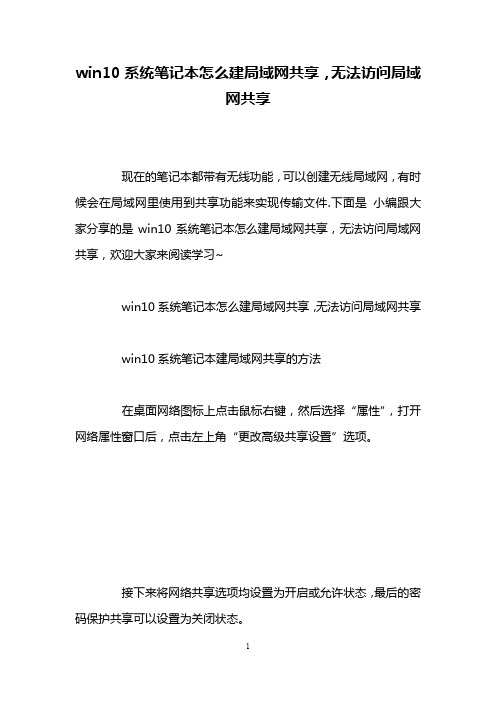
win10系统笔记本怎么建局域网共享,无法访问局域网共享现在的笔记本都带有无线功能,可以创建无线局域网,有时候会在局域网里使用到共享功能来实现传输文件.下面是小编跟大家分享的是win10系统笔记本怎么建局域网共享,无法访问局域网共享,欢迎大家来阅读学习~win10系统笔记本怎么建局域网共享,无法访问局域网共享win10系统笔记本建局域网共享的方法在桌面网络图标上点击鼠标右键,然后选择“属性”,打开网络属性窗口后,点击左上角“更改高级共享设置”选项。
接下来将网络共享选项均设置为开启或允许状态,最后的密码保护共享可以设置为关闭状态。
接下来在需要共享的文件夹上点击鼠标右键,然后选择“属性”。
打开文件属性窗口后,点击“共享”选项卡,然后点击“共享”按钮。
打开共享窗口后,选择要共享的用户,这里如果有名称为Everyone的用户,则选择Everyone用户,然后点击右下角“共享”按钮(这种情况下可以到这一步结束)。
如果没有Everyone用户,则选择当前的用户,然后点击“共享”按钮。
点击共享按钮后,可以看到共享成功的提示,点击完成按钮。
从其他电脑上查看是否能打开共享文件夹,如果提示权限不够不能打开,则继续下面的步骤。
点击文件夹属性窗口中的“安全”选项卡,然后点击“编辑”按钮。
在接下来的窗口中,点击“添加”按钮,然后在对象名称中输入“everyone”,然后点击“确定”。
接下来选中Everyone用户,然后设置权限,这里小编将各项权限都设置为允许,实际中根据需要设置,设置完成后点击“确定”按钮。
共享设置完成。
win10系统笔记本怎么建局域网共享,无法访问局域网共享相关文章:1.win10系统无法访问局域网其他计算机怎么办2.windows10系统不能访问局域网共享磁盘怎么办3.win10系统笔记本怎么开局域网共享4.win10系统笔记本怎么建局域网共享5.win10如何建立局域网共享文件6.Win10正式版无法访问局域网怎么办7.win10系统如何建局域网共享。
- 1、下载文档前请自行甄别文档内容的完整性,平台不提供额外的编辑、内容补充、找答案等附加服务。
- 2、"仅部分预览"的文档,不可在线预览部分如存在完整性等问题,可反馈申请退款(可完整预览的文档不适用该条件!)。
- 3、如文档侵犯您的权益,请联系客服反馈,我们会尽快为您处理(人工客服工作时间:9:00-18:30)。
win10网络共享怎样设置
篇一:win10共享设置
win10简单共享的设置
-------------------------------------------------------------
一、修改本地安全策略
(这里的修改很重要,win7和win8【拒绝从网络访问这台计算机】默认为空,只有win10默认添加了guest)
“运行”里输入secpol.msc,打开本地安全策略
【本地策略】—【安全选项】—【网络访问:本地账户的共享和安全模型】改来宾
【本地策略】—【安全选项】—【账户:来宾账户状态】
改启用
【本地策略】—【用户权限分配】—【拒绝从网络访问这台计算机】
删除guest
二、修改高级共享设置
控制面板--->网络和共享中心--->选择家庭组和共享选项--->更改高级共享设置
启用网络发现
启用文件和打印机共享
第1 页。
